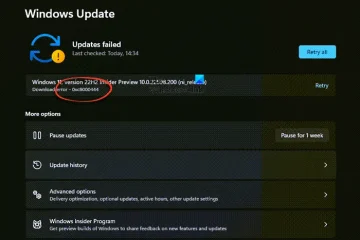Vaikka Apple Maps on Apple Watchien sovellus käännöskohtaisten reittiohjeiden saamiseksi, useimmat käyttäjät haluavat silti käyttää Google Mapsia päivittäisessä käytössään. Apple Watchin Google Maps-sovelluksen avulla voit navigoida ennalta asetettuihin kohteisiin tai saada nykyisen työmatkasi saapumisajan. Jos sinäkin haluat käyttää Google Mapsia Apple Watchissasi, olemme laatineet oppaan, jossa kerrotaan, kuinka Google Maps-sovellusta käytetään Apple Watchissa mahdollisimman tehokkaasti.
Sisällysluettelo
Edellytykset Google Mapsin käyttämiselle Apple Watchissa
Jotta haluat käyttää Google Mapsia iWatchissa, sinun on varmistettava, että iPhone ja Apple Watch täyttää seuraavat vaatimukset:
Apple Watch, jossa on watchOS 5 tai uudempi iPhone, jossa iOS 10-päivitys tai uudempi Bluetooth on käytössä molemmissa laitteissa Salli Google Mapsin pääsy sijaintipalveluihin aina.
Google Mapsin käyttäminen Apple Watchissa (selitys)
Koska perusasiat ovat poissa, olemme keskustelleet yksityiskohtaisesti Google Mapsin asentamisesta ja määrittämisestä Apple Watchissa.
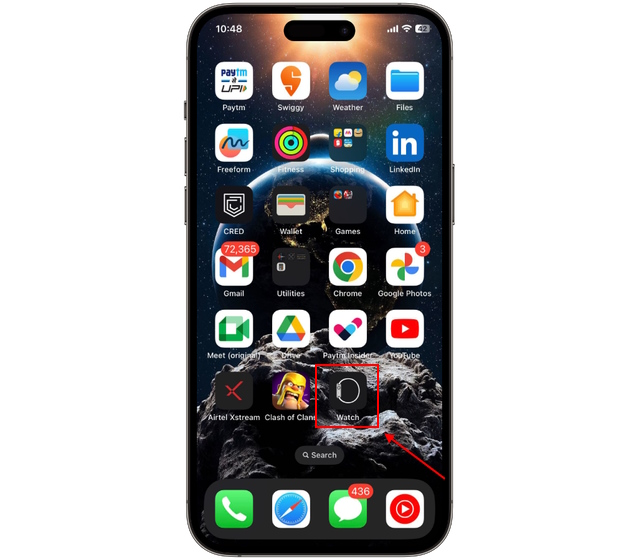
Vaihe 1: Asenna Google Maps Apple Watchiin
Jos haluat asentaa Google Maps-sovelluksen Apple Watchiin, sinun on ensin asennettava sovellus (Ilmainen) iPhonessasi, jos sitä ei vielä ole. Kun olet tehnyt sen, seuraa alla olevia ohjeita saadaksesi lisätietoja siitä, miten se toimii:
1. Avaa Watch-sovellus iPhonessasi.
2. Vieritä kaikkien saatavilla olevien sovellusten luetteloa”Oma kelloni”-välilehdellä, kunnes löydät”Saatavilla olevat sovellukset”-osiosta Google Maps. Napauta tässä Asenna-painiketta.
3. Näet nyt Google Maps-sovelluksen “Asennettu Apple Watchiin”-sovellusluettelossa.
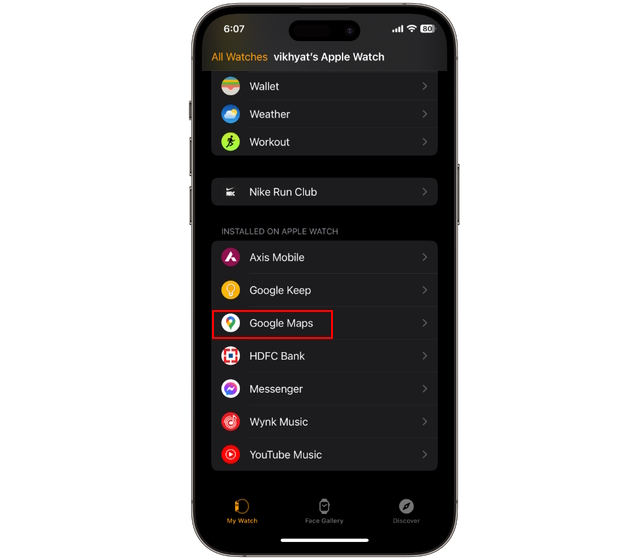
Vaihe 2: Määritä osoite Google Mapsissa sovellus iPhonessa
Seuraavaksi sinun on määritettävä kotisi ja työosoitteesi Google Mapsissa iPhone. Näin voit helposti aloittaa navigoinnin jompaankumpaan näistä paikoista itse Apple Watchista. Määritä se seuraavasti:
1. Käynnistä Google Maps-sovellus iPhonessasi.
2. Napauta Tallennettu-kuvaketta näytön alareunassa keskellä.
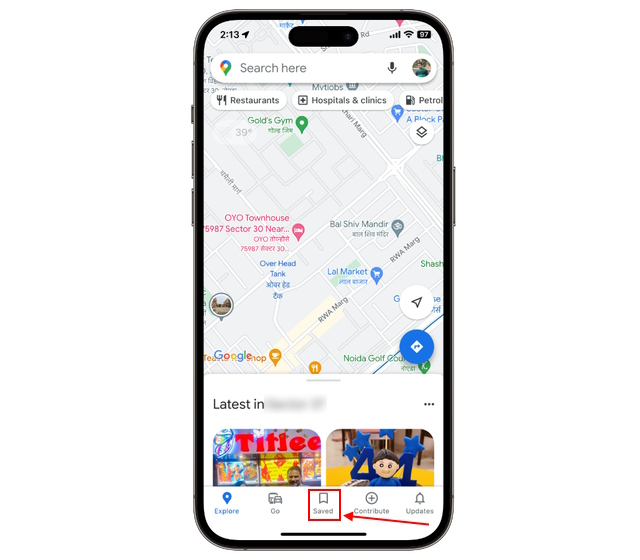
3. Napauta vaihtoehtoluettelosta “merkitty”.
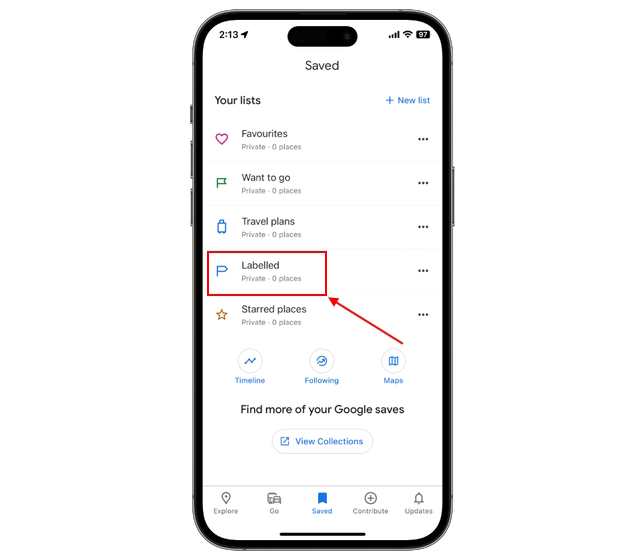
4. Napauta nyt Koti ja kirjoita kotiosoitteesi osoitepalkkiin.
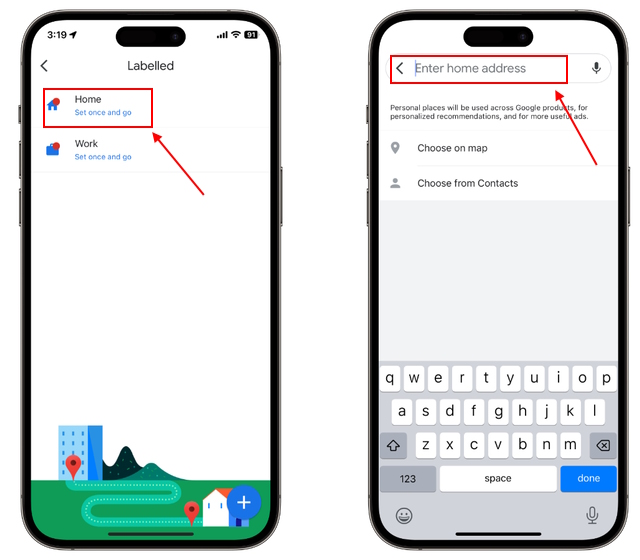
5. Voit myös määrittää kodin sijainnin napauttamalla “Valitse kartalla” tai “Valitse yhteystiedoista” -välilehteä.
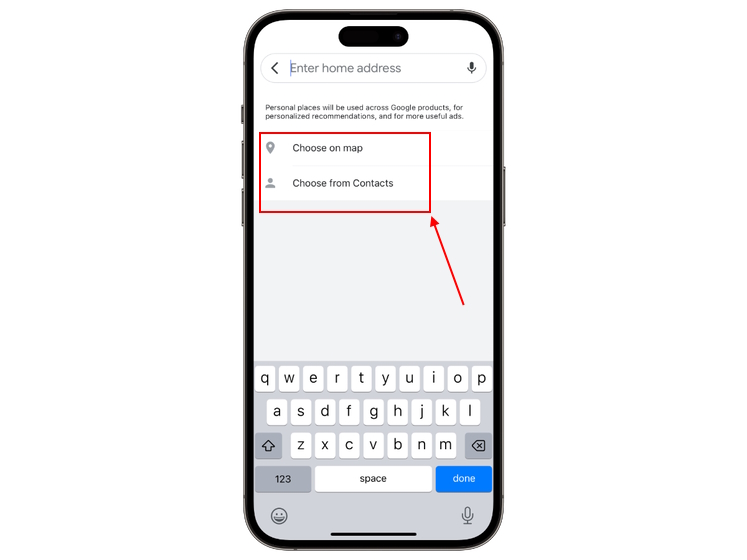
6. Toista sama prosessi määrittääksesi “Työ”-sijainnin. Voit myös lisätä muita tallennettuja sijainteja napauttamalla “+”-kuvaketta oikeassa alakulmassa.
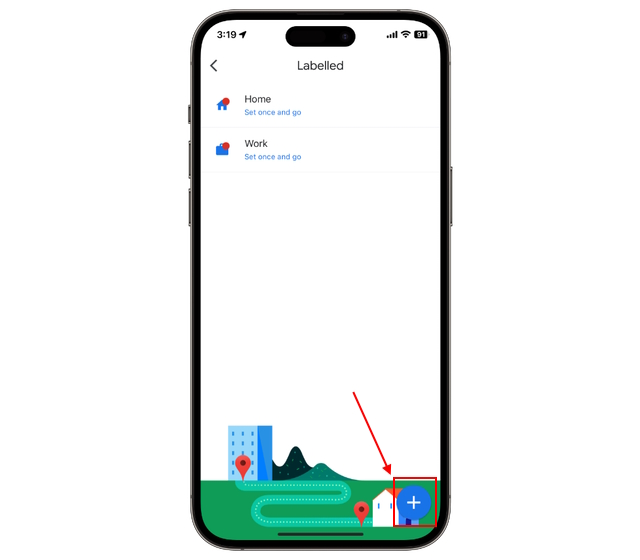
Vaihe 3: Ota matkatila käyttöön Google Mapsissa Apple Watchissa
Jos haluat käyttää Google Maps-navigointia Apple Watchissasi, sinun on määritettävä haluamasi matkustustila. Alla on selitetty, kuinka voit tehdä sen:
1. Avaa Apple Watchin aloitusnäyttö painamalla sivupainiketta. Käynnistä sovellus napauttamalla sitten Google Mapsia.
2. Pyyhkäise alas ja napauta Aseta matkatila vaihtoehtoa.
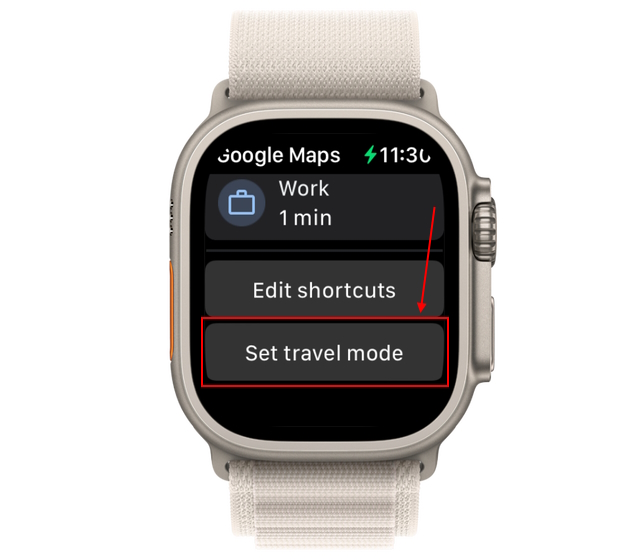
3. Valitse haluamasi tila vaihtoehtojen luettelosta ja siirry seuraavaan osaan määränpään määrittämiseksi.
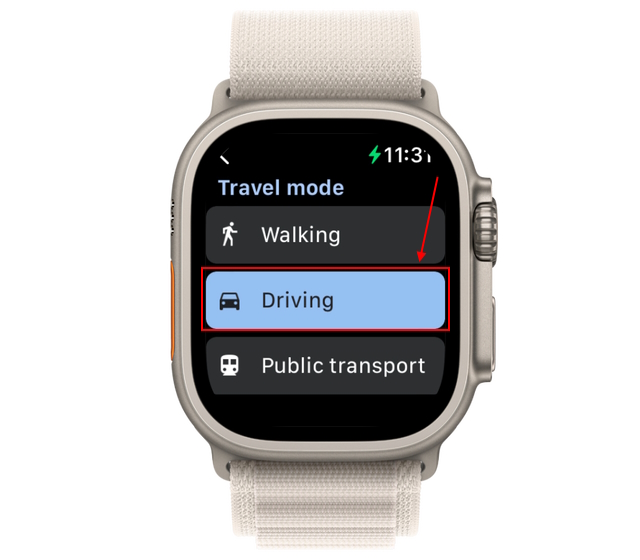
Vaihe 4: Käynnistä Google Maps-navigointi Apple Watchissa
Voit käyttää Google Mapsin vaiheittaista navigointiominaisuutta iWatchissa kahdella eri tavalla. Katsotaanpa niitä:
1. Tallennetuille osoitteille
1. Avaa ensin Google Maps-sovellus kellossasi.

2. Tämän jälkeen voit tarkastella ja napauttaa tallennettujen sijaintien, kuten kodin tai työpaikan, Pikanäppäimet.
3. Voit nyt tarkastella vaiheittaisia ohjeita kyseiseen sijaintiin Apple Watchissasi.
2. Uutta sijaintia varten
Pelkän kellon sijaan tarvitset iPhonen tarkastelemaan käännöskohtaista navigointia muihin kuin tallennettuihin paikkoihin. Näin se toimii:
1. Avaa Google Maps iPhonellasi ja kirjoita sijainti, johon tarvitset reittiohjeet. Aloita sitten navigointi napauttamalla Käynnistä -painiketta.
2. Avaa seuraavaksi Google Maps Apple Watchissa.

3. Napauta tässä kohtaa Arvioitu saapumisaika Nykyinen matka-osiossa.
4. Nyt voit tarkastella käännöskohtaista navigointia määränpäähäsi.
Ja siinä se; Näin voit määrittää ja käyttää Google Mapsia iWatchissa helposti. Tutustu myös Apple Watchin virransäästötilan käyttöön. Ja jos olet ChatGPT:n fani, katso kuinka ChatGPT:tä käytetään Apple Watchissasi.
Usein kysytyt kysymykset
Tarvitaanko matkapuhelin-tai Wi-Fi-verkko Google Mapsin käyttämiseen Apple Watchissa?
Kyllä , Apple-kellosi tarvitsee pääsyn matkapuhelinverkkoon tai Wi-Fi-verkkoon, jotta voit käyttää mitä tahansa karttasovellusta.
Voinko käyttää GPS:ää Apple-kellossa?
Tarvitset aina parin iPhone käyttää GPS-tai Apple Watchin sisäänrakennettuja karttaominaisuuksia navigointitarkoituksiin.
Voinko käyttää Google Mapsia Apple Watchissa ilman iPhonea?
Kyllä, voit helposti käyttää Google Mapsia Apple Watchissasi ilman iPhonea, mutta sinun on täytettävä kaksi vaatimusta. Ensinnäkin sinulla on oltava matkapuhelinkello, jonka ei tarvitse luottaa Wi-Fi-verkkoon ja iPhoneen. Toiseksi sinun on tallennettava suosikkipaikkasi, kuten koti-tai työosoite, Google Mapsiin, jotta voit navigoida niihin ilman iPhonea.
Jätä kommentti
BenQ PD2706UA-näyttö on täällä, ja sen mukana tulee kaikki kellot ja pillit, joita tuottavuuden käyttäjät arvostavat. 4K-resoluutio, tehtaalla kalibroidut värit, 27 tuuman paneeli, helposti säädettävä ergonominen jalusta ja paljon muuta. Siinä on monia […]
Minecraft Legends on peli, joka herätti kiinnostukseni alkuperäiseen paljastukseensa viime vuonna. Mutta myönnän, etten seurannut peliä aktiivisesti ennen kuin pääsimme lähemmäksi sen virallista julkaisua. Loppujen lopuksi rakkaani […]
Viime vuonna MSI julkaisi Titan GT77:n, jossa oli Intel Core i9-12900HX ja RTX 3080 Ti Laptop GPU, ja se oli kaikkien aikojen tehokkain pelikannettava. planeetta. Se oli raskaimmista lyöjistä […]